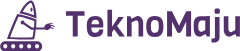Bagaimana cara menghapus antrian cetak yang macet?
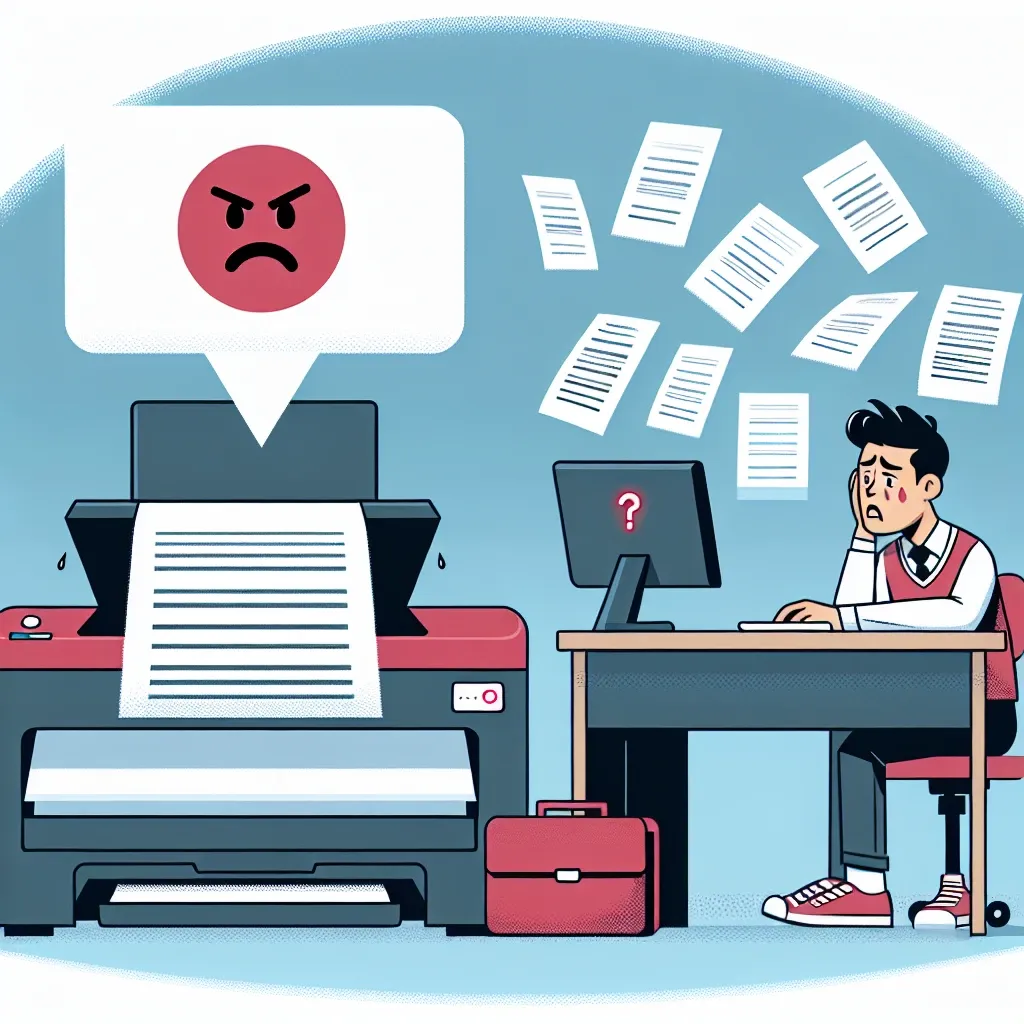
Menghadapi masalah antrian cetak yang macet bisa menjadi pengalaman yang menjengkelkan, terutama jika Anda memiliki banyak dokumen penting yang harus segera dicetak. Antrian cetak yang macet adalah masalah umum yang dapat terjadi pada berbagai jenis printer dan sistem operasi. Artikel ini akan membahas cara menghapus antrian cetak yang macet di sistem operasi Windows, Mac, dan Linux.
Penyebab Antrian Cetak yang Macet
Sebelum melangkah ke solusi, penting untuk memahami beberapa penyebab umum dari antrian cetak yang macet:
- Driver printer yang tidak kompatibel atau rusak.
- Kertas macet atau masalah pada perangkat keras printer.
- Permasalahan pada jaringan atau koneksi antara printer dan komputer.
- Adanya file cetakan yang korup atau rusak dalam antrian cetak.
Metode untuk Menghapus Antrian Cetak di Windows
Berikut adalah langkah-langkah yang dapat diikuti untuk menghapus antrian cetak yang macet di Windows:
1. Menggunakan Layanan Print Spooler
- Buka ‘Services’ dengan menekan Windows + R, ketik services.msc, lalu tekan Enter.
- Cari layanan bernama ‘Print Spooler’. Klik kanan dan pilih ‘Stop’.
- Hapus semua file di folder C:\Windows\System32\spool\PRINTERS.
- Mulai ulang layanan ‘Print Spooler’ dengan cara yang sama.
2. Menghapus Antrian Cetak melalui Command Prompt
- Buka Command Prompt sebagai administrator.
- Ketik perintah berikut: net stop spooler dan tekan Enter.
- Hapus file di folder spool menggunakan perintah: del %systemroot%\System32\spool\printers\* /Q.
- Mulai ulang print spooler dengan perintah: net start spooler.
Metode untuk Menghapus Antrian Cetak di Mac
Berikut adalah langkah-langkah yang dapat diikuti untuk menghapus antrian cetak yang macet di Mac:
1. Menggunakan Utilitas Printer
- Buka ‘System Preferences’ dan pilih ‘Printers & Scanners’.
- Pilih printer yang digunakan dan klik ‘Open Print Queue’.
- Pilih dan hapus dokumen yang macet dengan menekan ‘Delete’ atau ‘Cancel’.
2. Menggunakan Terminal
- Buka aplikasi ‘Terminal’.
- Ketik perintah berikut: cancel -a – untuk menghentikan semua pekerjaan cetak dalam antrian.
Metode untuk Menghapus Antrian Cetak di Linux
Berikut adalah langkah-langkah yang dapat diikuti untuk menghapus antrian cetak yang macet di Linux:
1. Menggunakan CUPS
- Buka browser web dan ketik localhost:631 untuk mengakses CUPS (Common Unix Printing System).
- Pilih tab ‘Jobs’ untuk melihat daftar pekerjaan cetak.
- Pilih dan batalkan pekerjaan cetak yang macet.
2. Menggunakan Terminal
- Buka terminal.
- Ketik perintah berikut: cancel -a – untuk menghentikan semua pekerjaan cetak dalam antrian.
Tips Tambahan untuk Mencegah Antrian Cetak yang Macet
Selain solusi di atas, ada beberapa tips tambahan yang dapat membantu mencegah antrian cetak yang macet:
- Selalu perbarui driver printer Anda ke versi terbaru.
- Pastikan koneksi jaringan antara printer dan komputer stabil.
- Hindari mencetak file yang terlalu besar sekaligus.
- Periksa secara rutin kertas dan tinta dalam printer.
Kesimpulan
Antrian cetak yang macet dapat menghambat produktivitas Anda, tetapi dengan mengikuti langkah-langkah di atas, Anda dapat dengan cepat mengatasi masalah ini. Selalu periksa penyebab utamanya dan pastikan untuk mengikuti tips pencegahan agar antrian cetak Anda tetap berjalan lancar.